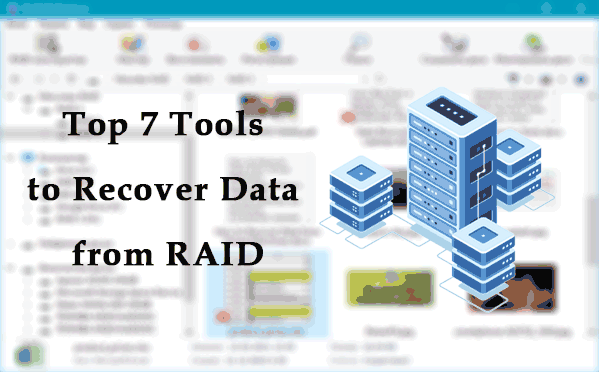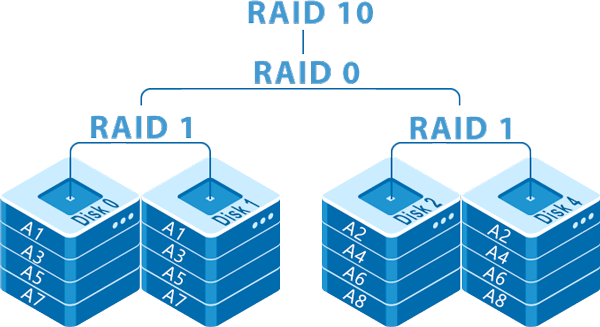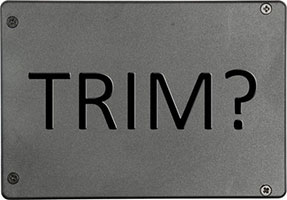RAID 1 ist wahrscheinlich der robusteste RAID-Typ, aber auch er kann ausfallen. In diesem Artikel werden wir die Hauptursachen für RAID 1-Ausfälle betrachten und wie man sich im Falle eines unerwarteten RAID 1-Fehlers davon erholen kann.
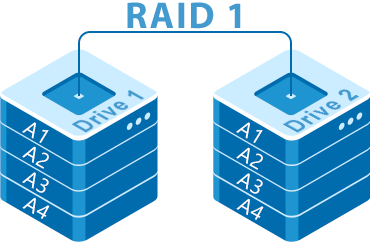
Inhalt
- Wie RAID 1 funktioniert
- Die Hauptnachteile von RAID 1
- Ursachen für RAID 1-Ausfälle
- Was tun, wenn RAID 1 das Ersatzlaufwerk nicht aktivieren kann?
- Wie ersetzt man eine ausgefallene RAID 1-Festplatte unter Linux?
- Wie ersetzt man eine ausgefallene RAID 1-Festplatte in Windows?
- Wie kann man Daten wiederherstellen, wenn ein RAID 1-Array ausfällt?
Viele Benutzer, die sich um die Sicherung wichtiger Daten sorgen, wählen RAID 1 als ihren primären Speicher. Beispielsweise nutzen Finanzexperten diesen RAID-Typ gerne, um Finanzberichte und kleine Datenbanken zu speichern, die sie in ihrer täglichen Arbeit verwenden und die von Bedeutung sind. Dies liegt an der hohen Zuverlässigkeit von RAID 1. Gleichzeitig sollte man trotz der wahrgenommenen Zuverlässigkeit nicht darauf verzichten, wichtige Daten zu sichern, da selbst RAID 1 keine absolute Datensicherheit garantieren kann. Um zu verstehen, warum das so ist, betrachten wir die Struktur von RAID 1, seine Vor- und Nachteile sowie die möglichen Risiken eines Verlusts wichtiger Daten.
Wie RAID 1 funktioniert
RAID 1 ist ein Festplatten-Array, bei dem jede Festplatte eine exakte Kopie der vorherigen ist. Deshalb wird es auch als „Spiegelung“ bezeichnet. Es handelt sich hierbei nicht um eine Datensicherung, sondern um eine Redundanz der Volumen auf den Festplatten. Wenn wichtige Informationen geschrieben werden, schreibt der Controller diese gleichzeitig auf mehrere Festplatten (nicht nur auf eine, wie üblich). Dadurch kommt es zu einer erheblichen Verringerung der Schreibgeschwindigkeit. Zum Beispiel, wenn es 5 Minuten dauert, ein 10GB Archiv auf eine normale Festplatte zu schreiben, dann dauert das Schreiben derselben Datei auf ein RAID 1 Array mit drei Festplatten entsprechend 15 Minuten (weil das System 30GB Daten schreibt (dreimal 10GB)). Gleichzeitig wird das Lesen dreimal schneller sein, da die Informationen von drei Festplatten gleichzeitig gelesen werden (wie im Fall von RAID 0). Die Art und Weise, wie die Informationen geschrieben werden, ist in der untenstehenden Abbildung dargestellt.
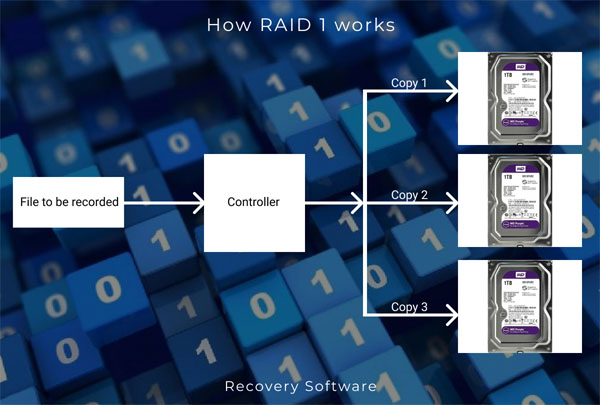
Daher können wir schließen, dass RAID 1 für Benutzer geeignet ist, die wertvolle Informationen speichern und in erster Linie auf deren Sicherheit achten, trotz der niedrigen Schreibgeschwindigkeit. Wenn die Geschwindigkeit der Datenübertragung für Sie wichtig ist, sollten Sie sich andere RAID-Level ansehen. Sie können über alle Vor- und Nachteile der verschiedenen RAID-Konfigurationen im Artikel „RAID-Typen — Vorteile, Nachteile und mögliche Probleme“ lesen.
Die Hauptnachteile von RAID 1
Trotz des hohen Maßes an Datenintegrität hat RAID 1 einige Nachteile. Zunächst einmal sei gesagt, dass man zur Erhöhung der Zuverlässigkeit eines RAID 1-Arrays mehr als zwei Festplatten verwenden kann. Je mehr Festplatten verwendet werden, desto höher ist die Zuverlässigkeit. Hier liegt jedoch auch der erste Nachteil von RAID 1 – der Preis pro Gigabyte Speicherplatz. Unabhängig davon, wie viele Festplatten Sie dem Array hinzufügen, Sie werden nur die Speicherkapazität der kleinsten Festplatte haben (es sei darauf hingewiesen, dass empfohlen wird, Festplatten mit den gleichen Eigenschaften zu verwenden). Das restliche Geld wird für die Datensicherheit ausgegeben, da die verbleibenden Festplatten Kopien der Informationen speichern und daher für den Benutzer nicht verfügbar sind.
Ein weiterer Nachteil ist (wie bereits erwähnt) die niedrige Schreibgeschwindigkeit der Informationen. Das heißt, je mehr Festplatten Sie verwenden, desto langsamer wird die Schreibgeschwindigkeit. Darüber hinaus hängt die maximale Schreibgeschwindigkeit direkt von der langsamsten Festplatte ab, da der nächste Datenblock erst geschrieben wird, wenn ein Block auf allen Festplatten geschrieben wurde. Dies ist ein weiterer Grund, warum dringend empfohlen wird, identische Festplatten zu verwenden.
Viele Software-Controller unterstützen kein „Hot-Swapping“ einer ausgefallenen Festplatte. Dementsprechend müssen Sie zum Ersetzen einer beschädigten Festplatte den Strom abschalten. Dies macht es sehr unpraktisch, RAID 1 in Servern zu verwenden, die von einer großen Anzahl von Personen genutzt werden, da das Abschalten des Stroms zur Unzugänglichkeit der Daten führt. Die beste Lösung ist die Verwendung von Hardware-Controllern, die Hot-Swap-Unterstützung für Festplatten bieten können. Hardware-Controller sind jedoch in der Regel teurer als Software-Controller, was sich auch auf die Gesamtkosten eines RAID 1-Arrays auswirkt. Diese RAID-Ebene eignet sich hervorragend für Heimserver mit wichtigen Informationen, für die zwei Festplatten ausreichen. In diesem Fall sind die Kosten des Arrays nicht zu hoch, und Sie können einen Software-Controller verwenden, was die Gesamtkosten des Arrays senkt.
Ursachen für RAID 1-Ausfälle
Es gibt nicht viele Gründe, die zu einem RAID 1-Ausfall führen können, aber sie existieren. Der erste und einer der bedeutendsten Gründe sind Stromschwankungen und plötzliche Stromausfälle. Stromausfälle beschädigen oft den Controller, der für die Datenverteilung verantwortlich ist. Um die Funktionalität des Arrays wiederherzustellen, ist es notwendig, einen Controller derselben Firma oder dasselbe Betriebssystem zu verwenden, da sie nicht austauschbar sind. Daher können die Daten nicht einfach wiederhergestellt werden, indem die Festplatte als einzelnes Gerät angeschlossen wird. Darüber hinaus gibt es keine Garantie, dass nach dem Austausch des Controllers (selbst wenn es dasselbe Modell ist) die Daten wieder verfügbar sind. Der neue Controller „weiß“ nämlich nicht genau, wo sich der initiale Datenblock auf der Festplatte befindet und kann das RAID-Array nicht korrekt aufbauen. In dieser Situation ist es besser, die Daten von den Laufwerken zu entfernen, das Array neu zu erstellen und die Informationen aus der wiederhergestellten Kopie zurückzukopieren. Lesen Sie im letzten Absatz dieses Artikels, wie Sie Daten von RAID 1 wiederherstellen können.
Manchmal gibt es Fälle, in denen Stromausfälle beide Laufwerke gleichzeitig beschädigen. In einer solchen Situation wird der Prozess der Datenwiederherstellung sehr kompliziert, da zunächst das physische Problem des Laufwerks durch den Austausch der defekten Teile behoben werden muss, bevor mit der Datenwiederherstellung fortgefahren werden kann.
Ein weiterer Grund für Datenverlust (und vielleicht der häufigste) ist der menschliche Faktor. Oft sind Systemadministratoren nachlässig bei ihrer Arbeit, und Benutzer verlieren wichtige Daten infolge von versehentlichem Löschen oder Formatieren eines gesamten Arrays. In dieser Situation gibt es keine Möglichkeit, Daten mit Standardmethoden wiederherzustellen. Sie müssen Drittanbieter-Datenwiederherstellungssoftware verwenden.
Was tun, wenn RAID 1 das Ersatzlaufwerk nicht aktivieren kann?
Das Linux-Betriebssystem unterstützt die Hinzufügung sogenannter Ersatzlaufwerke. Ein Ersatzlaufwerk wird im Array verwendet, falls eines der Laufwerke ausfällt, und es wird automatisch aktiviert. Alle Daten werden darauf kopiert. Der Benutzer wird von diesem Prozess nichts mitbekommen. Er erhält lediglich eine Nachricht, dass das Ersatzlaufwerk verwendet wurde und das ausgefallene Laufwerk entfernt werden kann. Wie Sie sehen, ist dies eine sehr nützliche Funktion zur Erhöhung der Datensicherheit. In Linux ist das Tool „mdadm“ für den Aufbau und die korrekte Funktion von RAID-Arrays verantwortlich. Manchmal kann es jedoch vorkommen, dass dieses Tool nicht ordnungsgemäß funktioniert und RAID 1 das Ersatzlaufwerk nicht aktivieren kann. Dies kann aus folgenden Gründen geschehen:
- Lesefehler während der Synchronisation – kann durch erneutes Anschließen des Laufwerks oder dessen Austausch behoben werden;
- Defekte Sektoren – wenn das Ersatzlaufwerk zu viele defekte Sektoren aufweist, wird mdadm es nicht zum Array hinzufügen, da es sehr wahrscheinlich bald ausfallen wird und es keinen Sinn macht, Informationen auf ein solches Laufwerk zu kopieren. Der Benutzer wird nur eine Nachricht erhalten, dass eines der Laufwerke im Array ausgefallen ist und das Ersatzlaufwerk nicht verwendet wurde;
- Beschädigtes Verbindungskabel oder ein falsch angeschlossenes Ersatzlaufwerk – manchmal kann mdadm ein Ersatzlaufwerk nicht aktivieren, weil das Verbindungskabel nicht vollständig angeschlossen oder beschädigt ist. Folglich wird das Tool das benötigte Laufwerk einfach nicht „finden“ und es nicht aktivieren können;
- Beschädigtes Laufwerk – manchmal merkt der Benutzer nicht einmal, dass sein Laufwerk defekt ist oder nicht richtig funktioniert. Beispielsweise kann der Controller einer Festplatte oder einer SSD ausfallen. In diesem Fall wird das Tool auch nicht in der Lage sein, das Ersatzlaufwerk bei Bedarf zu aktivieren;
Unabhängig vom Grund, warum der Array-Controller das Ersatzlaufwerk nicht aktivieren kann – es ist wichtig, das Problem sofort zu beheben oder besser noch, es zu verhindern. Verwenden Sie dazu nur funktionsfähige Hardware, von der Sie 100% überzeugt sind. Andernfalls könnten Sie wichtige Daten verlieren.
Wie ersetzt man eine ausgefallene RAID 1-Festplatte unter Linux?
Dieser Teil des Artikels ist besonders wichtig für Anfänger, da sie oft nicht wissen, wie man eine defekte Festplatte richtig ersetzt und entweder den Initialisierungsprozess des Arrays starten oder das Array von Grund auf neu aufbauen. Jede dieser Aktionen führt unweigerlich zu Datenverlust.
Zunächst sollten Sie sich mit dem Austauschprozess für Ihr RAID-Level vertraut machen, da das Verfahren je nach Controllertyp und RAID-Level unterschiedlich ist. Überprüfen Sie beispielsweise, ob Ihr Controller das Hot-Swapping der Festplatte unterstützt, da dies bestimmt, ob Sie das Array herunterfahren müssen oder nicht.
Das Verfahren zum Ersetzen einer defekten Festplatte in RAID 1 ist wie folgt:
Schritt 1: Erstellen Sie ein Backup aller wichtigen Daten, da Benutzer häufig Informationen während des Austauschs der defekten Festplatte verlieren. Wenn Ihr RAID 1-Array funktioniert, können Sie einfach die notwendigen Dateien an einen anderen Ort kopieren. Wenn Ihr RAID 1-Array ausfällt und nicht startet, können Sie Ihre Daten mit professioneller Datenwiederherstellungssoftware wie RS RAID Retrieve wiederherstellen. Der Prozess der Datenwiederherstellung wird im letzten Absatz dieses Artikels ausführlich beschrieben.
Schritt 2: Wenn Sie einen Software-Controller verwenden, markieren Sie das Laufwerk als defekt und entfernen Sie es dann aus dem Array. Führen Sie dazu nacheinander die folgenden Befehle im Terminal aus:
# mdadm /dev/md0 -f /dev/sda2
# mdadm /dev/md0 --remove /dev/sda2
Beachten Sie, dass sdb2 das Laufwerk ist, das mit dem zweiten SATA-Port verbunden ist. Zur Erinnerung: Im Linux-Betriebssystem werden Festplatten wie folgt identifiziert:
- sd — sind die Buchstaben, die den SATA-Verbindungstyp darstellen;
- a ist die Laufwerksnummer. Zum Beispiel ist a das erste Laufwerk, b das zweite Laufwerk, c das dritte Laufwerk usw.;
- 2 ist die Partitionsnummer auf der Festplatte;
Somit ist sda2 die zweite Partition auf der ersten SATA-Festplatte.
Schritt 2: Es ist ratsam, die Stromversorgung zu trennen, auch wenn Ihr Controller die Hot-Swap-Funktion unterstützt. Dies ermöglicht es Ihnen, sicher mit dem Array zu arbeiten und die Möglichkeit von Kurzschlüssen usw. zu vermeiden. Die einzige Ausnahme, bei der Sie die Stromversorgung eingeschaltet lassen können, ist, wenn Sie ein Laufwerk auf einem Server ersetzen, der von einer großen Anzahl von Personen genutzt wird. Und selbst in dieser Situation ist es besser, entweder die Daten auf einen anderen Server zu verschieben (falls vorhanden) oder eine Service-Benachrichtigung zu erstellen.
Schritt 3: Schließen Sie die neue Festplatte an das Array an und schalten Sie sie ein. Kopieren Sie dann die Partitionstabelle auf die neue Festplatte mit dem Dienstprogramm „sfdisk„. Führen Sie dazu den folgenden Befehl aus:
# sfdisk -d /dev/sda | sfdisk /dev/sdb
wobei /dev/sda die Quelle und /dev/sdb die neue Festplatte ist, auf die die Partitionstabelle kopiert wird.
Falls Ihr System sfdisk nicht installiert hat, können Sie es mit dem folgenden Befehl im Terminal installieren:
apt install sgdisk/sfdisk
Schritt 4: Nun müssen Sie dem mdadm-Tool mitteilen, dass die neue Festplatte in das Array aufgenommen werden soll, damit der Controller die Informationen darauf kopiert und sie als Teil des Arrays verwendet. Wenn es mehr als eine Partition gibt, muss dies für jede Partition durchgeführt werden:
# mdadm /dev/md125 -a /dev/sdb1
# mdadm /dev/md125 -a /dev/sdb2
# mdadm /dev/md125 -a /dev/sdb3
Nach diesem Schritt beginnt der Wiederherstellungsprozess Ihres Arrays. Unter keinen Umständen sollten Sie die Stromversorgung ausschalten, bis dieser abgeschlossen ist. Nachdem die neue Festplatte hinzugefügt wurde, können Sie Ihr RAID 1-Array wieder wie gewohnt verwenden.
Wie ersetzt man eine ausgefallene RAID 1-Festplatte in Windows?
Im Windows-Betriebssystem erhält eine ausgefallene Festplatte den Status „Fehlende Redundanz“ im Datenträgerverwaltung.
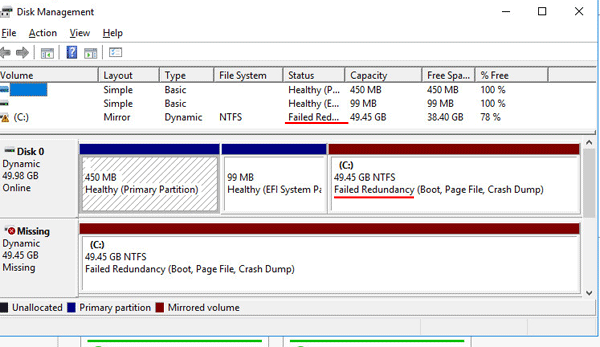
Der Algorithmus zum Austausch der Festplatte ist wie folgt:
Schritt 1: Sichern Sie alle wichtigen Dateien, um sicherzustellen, dass Sie keine Informationen verlieren, falls etwas schiefgeht.
Schritt 2: Schalten Sie den Computer aus und ersetzen Sie die beschädigte Festplatte durch eine neue. Schalten Sie den Computer wieder ein. Rechtsklicken Sie auf „Start“ und wählen Sie „Datenträgerverwaltung„.
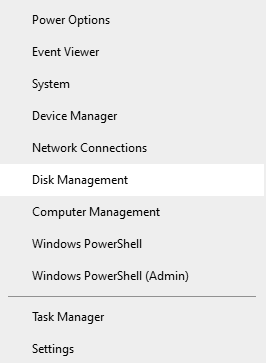
Schritt 3: Im erscheinenden Datenträgerverwaltung-Fenster werden Sie aufgefordert, die neue Festplatte zu verwenden. Klicken Sie auf „OK„. Dann rechtsklicken Sie auf die neue Festplatte und wählen „In dynamischen Datenträger konvertieren„.
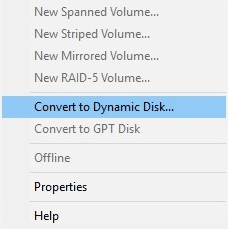
Schritt 4: Es erscheint ein Datenträgerkonvertierung-Fenster. Markieren Sie das Kontrollkästchen Ihrer Festplatte und klicken Sie auf „OK„.
Schritt 5: Rechtsklicken Sie auf Ihr Array und wählen „Spiegelung entfernen„. Ein neues Fenster öffnet sich. Wählen Sie die fehlende Festplatte (die zuvor entfernte), rechtsklicken Sie darauf und wählen „Datenträger auswerfen„.
Schritt 6: Rechtsklicken Sie auf die verbleibende Festplatte im Array und wählen „Spiegelung hinzufügen„. Wählen Sie im erscheinenden Fenster die neue Festplatte aus und klicken Sie auf „Spiegelung hinzufügen„.
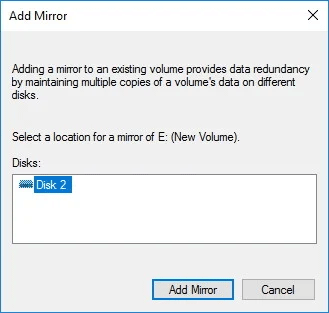
Danach erscheint ein Fenster, das Sie darauf hinweist, dass die ausgewählten Festplatten in dynamische Datenträger konvertiert werden. Klicken Sie auf „OK„, und Ihre neue Festplatte wird erfolgreich zu RAID 1 hinzugefügt.
Wie kann man Daten wiederherstellen, wenn ein RAID 1-Array ausfällt?
Obwohl ein RAID 1-Array zuverlässig ist, verlieren Benutzer manchmal wichtige Informationen. Es kann viele Gründe dafür geben – von versehentlichem Löschen von Daten oder Formatieren des Arrays bis hin zu Datenverlust während des Austauschs einer defekten Festplatte. In jedem Fall sollten Sie sich um die Datensicherheit kümmern, bevor Sie irgendwelche Maßnahmen ergreifen. Zum Beispiel, selbst wenn Ihr Array nicht mehr startet, sollten Sie als erstes die Daten aus den Array-Festplatten extrahieren und dann die Festplatten oder den Controller manipulieren.
Um Daten von einem RAID 1-Array wiederherzustellen, sollten Sie folgende Schritte befolgen:
Schritt 1: Laden Sie RS RAID Retrieve herunter und installieren Sie es. Starten Sie die Anwendung nach der Installation.

Datenwiederherstellung von beschädigten RAID-ArraysWiederherstellung jeder Art von RAID-Array
Der integrierte „RAID-Konstruktor“ wird vor Ihnen geöffnet. Klicken Sie auf „Weiter„.
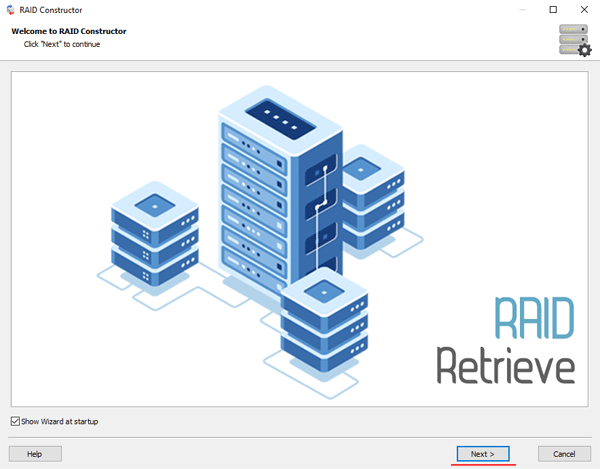
Schritt 2: Wählen Sie die Methode zum Hinzufügen eines RAID-Arrays zur Überprüfung. RS RAID Retrieve bietet drei Optionen zur Auswahl:
- Automatischer Modus – ermöglicht es Ihnen, einfach die Laufwerke anzugeben, die das Array bildeten, und das Programm bestimmt automatisch deren Reihenfolge, Array-Typ und andere Parameter;
- Suche nach Hersteller – diese Option sollten Sie wählen, wenn Sie den Hersteller Ihres RAID-Controllers kennen. Diese Option ist ebenfalls automatisch und erfordert keine Kenntnisse über die Struktur des RAID-Arrays. Mit den Informationen des Herstellers können Sie die Zeit zum Aufbau des Arrays verkürzen, was schneller ist als die vorherige Option;
- Manuelle Erstellung – diese Option sollten Sie verwenden, wenn Sie wissen, welchen RAID-Typ Sie verwenden. In diesem Fall können Sie alle bekannten Parameter angeben, und die unbekannten Parameter werden vom Programm automatisch bestimmt.
Nachdem Sie die entsprechende Option ausgewählt haben, klicken Sie auf „Weiter„.
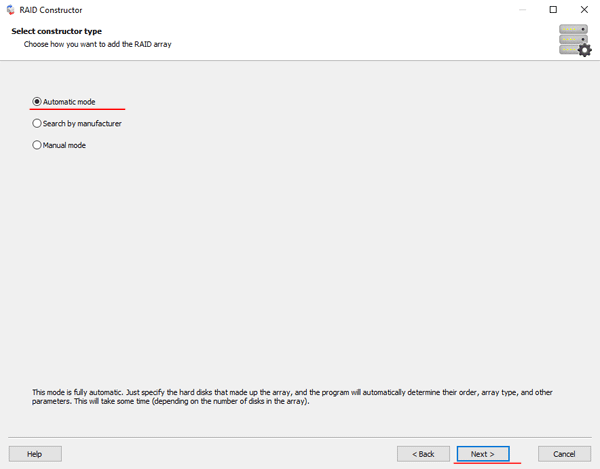
Schritt 3: Wählen Sie die Festplatten aus, die das RAID-Array bilden, und klicken Sie auf „Weiter„. Der Prozess der Erkennung der Array-Konfigurationen wird gestartet. Wenn dieser abgeschlossen ist, klicken Sie auf „Fertigstellen„.
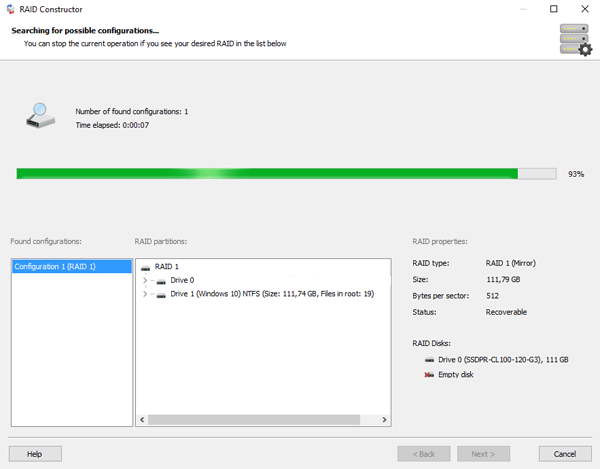
Schritt 4: Nachdem der Konstruktor das Array erstellt hat, wird es als normales Laufwerk angezeigt. Doppelklicken Sie darauf. Der Dateiwiederherstellungs-Assistent wird vor Ihnen geöffnet. Klicken Sie auf „Weiter„.
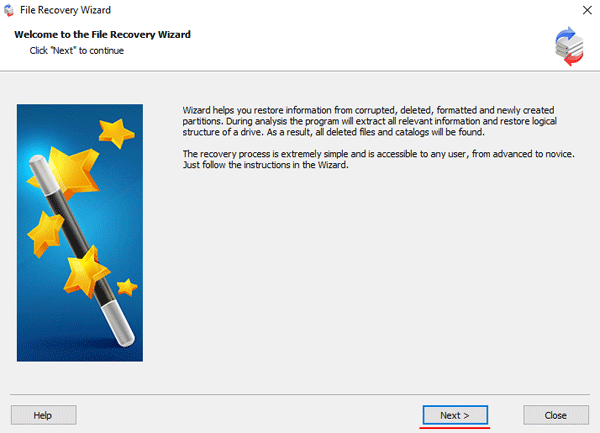
Schritt 5: RS RAID Retrieve bietet an, Ihr Array nach wiederherzustellenden Dateien zu durchsuchen. Sie haben zwei Optionen: einen schnellen Scan und eine vollständige Analyse des Arrays. Wählen Sie die gewünschte Option. Wählen Sie dann den Dateisystemtyp aus, der auf dem Array verwendet wurde. Wenn Sie diese Information nicht kennen, markieren Sie alle verfügbaren Optionen, wie im Screenshot gezeigt. Es ist erwähnenswert, dass RS RAID Retrieve ALLE modernen Dateisysteme unterstützt.
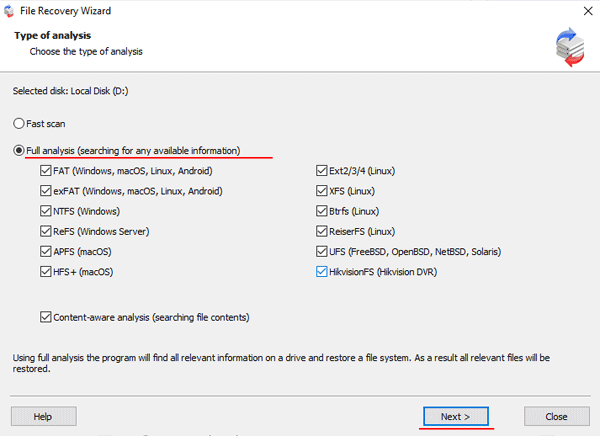
Schritt 6: Der Array-Scanvorgang wird gestartet. Wenn er abgeschlossen ist, sehen Sie die vorherige Struktur der Dateien und Ordner. Finden Sie die benötigten Dateien, klicken Sie mit der rechten Maustaste darauf und wählen Sie „Wiederherstellen„.
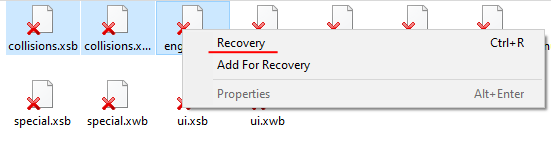
Schritt 7: Geben Sie den Speicherort an, an dem die wiederhergestellten Dateien gespeichert werden sollen. Dies kann eine Festplatte, ein ZIP-Archiv oder ein FTP-Server sein. Klicken Sie auf „Weiter„.
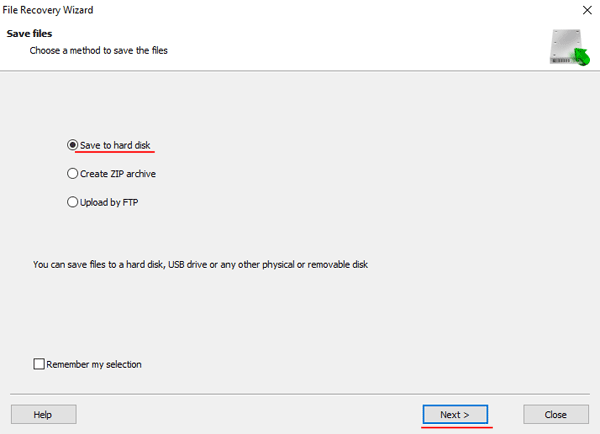
Nach dem Klicken auf die Schaltfläche „Weiter“ beginnt das Programm mit dem Wiederherstellungsprozess. Wenn dieser abgeschlossen ist, befinden sich die ausgewählten Dateien am angegebenen Speicherort.
Nachdem alle Dateien erfolgreich wiederhergestellt wurden, erstellen Sie das RAID 1-Array neu und kopieren die Dateien zurück.
Wie Sie sehen können, ist der RAID 1-Datenwiederherstellungsprozess recht einfach und erfordert nicht viel PC-Kenntnisse, was RS RAID Retrieve zur perfekten Anwendung für Profis und Anfänger gleichermaßen macht.